In Discord lassen sich Nachrichten mit Emojis, GIFs und Bildern anreichern. Jedoch ist nicht allen Nutzern bewusst, dass sie mit Markdown-Formatierungen noch einzigartigere Effekte erzielen können. Durch die Verwendung von Tastaturkürzeln auf dem Computer oder Mobilgerät können Sie die Darstellung Ihrer Inhalte für andere deutlich verändern.
Diese nützliche Funktion ermöglicht es Anwendern, Nachrichten mit diversen Formatierungen zu versehen, darunter Fettdruck, Kursivschrift, Codeformatierung und sogenannte Spoiler-Tags.
Spoiler-Tags warnen andere Nutzer, dass Inhalte folgen, die möglicherweise nicht sofort gesehen werden sollen. Sobald ein solcher Tag hinzugefügt wurde, erscheint für andere Nutzer eine graue oder schwarze Box, die den eigentlichen Inhalt verdeckt.
Lassen Sie uns nun betrachten, wie Sie in Discord Spoiler-Tags zu Nachrichten hinzufügen können.
So setzen Sie Spoiler-Tags in Discord – Desktop
Die Discord-Entwickler haben auf das Feedback der Nutzer reagiert und die Integration von Spoiler-Tags zum Verbergen von Inhalten sehr einfach gestaltet.
Es gibt mehrere Wege, um ein Spoiler-Tag in Discord zu erstellen. Betrachten Sie die beiden folgenden Methoden und wählen Sie die für Sie praktikabelste.
Als Spoiler markieren
Dank der neuesten Ergänzungen in Discord ist das Hinzufügen von Spoiler-Tags nun unkomplizierter denn je. Hier ist die Vorgehensweise:
- Verfassen Sie Ihre Nachricht im Discord-Chatfenster.
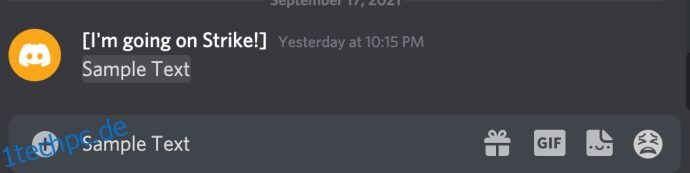
- Markieren Sie den Text mit der Maus (oder per Doppelklick).

- Klicken Sie im erscheinenden Popup-Fenster auf das Augensymbol.

- Achten Sie darauf, dass Ihr Text nun von zwei vertikalen Strichen umschlossen ist.

- Drücken Sie die Eingabetaste, um die Nachricht mit dem Spoiler-Tag zu versenden.
Nach dem Versand der Nachricht ist diese für alle im Chat sichtbar. Das Spoiler-Tag bewirkt jedoch, dass der Text ausgegraut dargestellt wird, bis Ihre Freunde ihn anklicken, um den Inhalt freizulegen.

Verwendung von Markdown
Eine weitere Methode, um Spoiler-Tags zu Discord-Nachrichten hinzuzufügen, ist die Verwendung von Markdown-Code. Diese Option ist besonders praktisch, da die Hände dabei die Tastatur nicht verlassen müssen. So fügen Sie mit Markdown-Code Spoiler-Tags zu einer Nachricht hinzu:
- Setzen Sie zwei vertikale Striche vor Ihren Text (Umschalttaste + Backslash-Taste).

- Verfassen Sie Ihren Text (es ist nicht notwendig, Leerzeichen zwischen den Strichen und dem Text zu setzen).

- Fügen Sie am Ende Ihres Textes erneut zwei vertikale Striche ein.
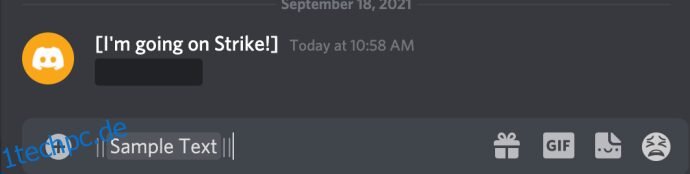
- Drücken Sie die Eingabetaste, um die Nachricht mit dem Spoiler-Tag zu senden.
Diese vertikalen Striche gewährleisten, dass Ihre Nachricht in einem Spoiler-Tag versteckt ist, sodass andere sie erst durch Klicken sichtbar machen müssen.
Wenn Sie den Spoiler zwischen zwei Sätzen von Doppelstrichen einfügen, wird der Text nur für Discord-Nutzer sichtbar, die den Satz anklicken. Wer den Spoiler geheim halten möchte, kann den Klick einfach unterlassen.
Auch Anhänge lassen sich als Spoiler verbergen. Beim Hochladen einer Datei bietet Discord die Option „Als Spoiler markieren“ an. Dies funktioniert jedoch nur in der Desktop-Version von Discord.

So verwenden Sie Spoiler-Tags in Discord Mobile
Nicht immer sind wir am Computer, wenn wir in Discord interagieren. Glücklicherweise bieten mobile Versionen viele der Funktionen der Desktop-Variante. Die Vorgehensweise kann jedoch je nach Betriebssystem (iOS oder Android) leicht variieren. Daher werden wir beide Fälle in diesem Abschnitt behandeln.
So setzen Sie Spoiler-Tags unter Android
Android-Nutzer stoßen beim Hinzufügen von Spoiler-Tags auf etwas mehr Schwierigkeiten als iOS-Nutzer. Dennoch ist es möglich, Nachrichten auf Android-Geräten vor dem Senden zu verbergen. Hier ist die Vorgehensweise:
Hinweis: Die beiden vertikalen Striche finden Sie auf jeder Android-Tastatur, indem Sie auf das Zahlensymbol in der linken Ecke tippen. Tippen Sie wiederholt auf diese Taste, bis die beiden vertikalen Striche erscheinen. Hier verwenden wir Gboard als Referenz.

- Öffnen Sie die Discord-App und tippen Sie in das Chatfenster, an das Sie Ihre Nachrichten senden möchten. Tippen Sie in das Chatfenster, um die Tastatur Ihres Smartphones zu aktivieren. Fügen Sie die beiden vertikalen Striche wie auf einem Desktop-Computer hinzu.

- Geben Sie den gewünschten Text ein und fügen Sie dann zwei weitere vertikale Striche hinzu.

- Klicken Sie auf das Senden-Symbol rechts neben dem Textfeld.
Jetzt muss jeder, der Ihre Nachricht sieht, darauf tippen, um ihren Inhalt anzuzeigen.
So setzen Sie Spoiler-Tags unter iOS
Apple-Benutzer haben zwei Möglichkeiten, Spoiler-Tags hinzuzufügen. Entweder per Markdown oder mit dem In-Chat-Menü von Discord. Schauen wir uns beide an:
So setzen Sie ein Spoiler-Tag mit Discord-Markdown:
- Tippen Sie in das Chatfenster und aktivieren Sie die Tastatur. Tippen Sie links unten auf die ABC-Taste und dann auf die Taste 123.

- Suchen Sie die vertikale Strich-Taste auf Ihrer Tastatur. Geben Sie diese dann zweimal ein.

- Verfassen Sie Ihre Nachricht und fügen Sie dann zwei weitere vertikale Striche hinzu. Tippen Sie dann auf den Senden-Pfeil, um die Nachricht an den Chat zu senden.

Während diese Methode für manche Nutzer einfacher sein mag, gibt es eine noch unkompliziertere Art, Nachrichten mit Spoiler-Tags zu versehen. Hier ist die Vorgehensweise:
- Öffnen Sie den Discord-Chat und verfassen Sie Ihre Nachricht (es ist nicht notwendig, die vertikalen Striche hinzuzufügen).

- Markieren Sie den Text durch Doppeltippen (oder langes Drücken). Ziehen Sie den Cursor, um alle Teile der Nachricht zu erfassen, die Sie ausblenden möchten. Tippen Sie dann im Pop-up-Menü auf Als Spoiler markieren.
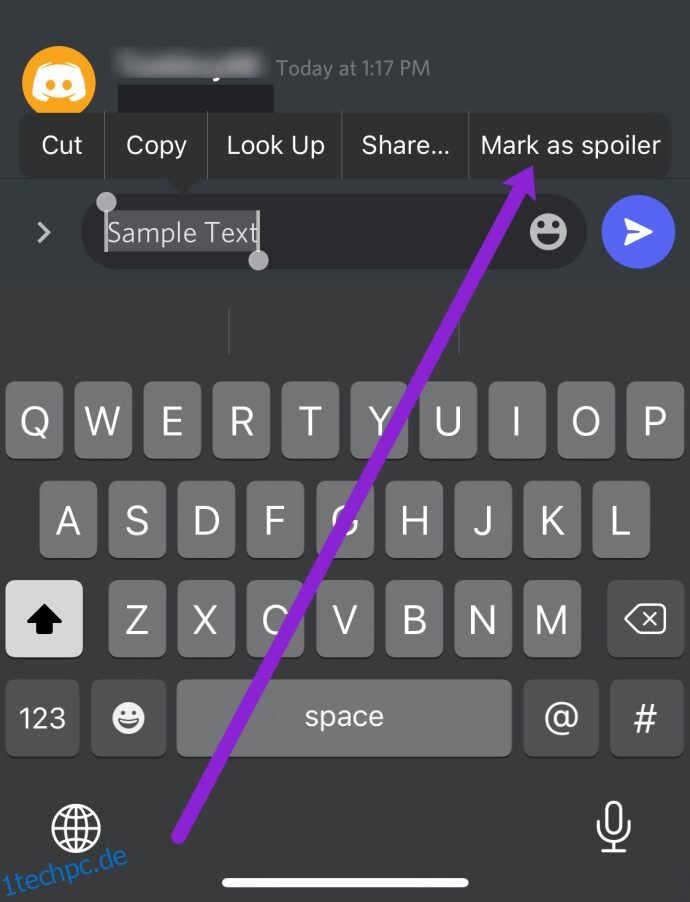
- Tippen Sie abschließend auf den Senden-Pfeil, um Ihren Spoiler an alle im Chat zu senden.
So deaktivieren Sie Spoiler-Tags
Sowohl Nutzer als auch Administratoren haben die Möglichkeit, Spoiler zu kontrollieren. Lassen Sie uns besprechen, wie Sie Spoiler deaktivieren können, unabhängig von Ihren Präferenzen.
Anstatt zu dem Server zu navigieren, den Sie moderieren möchten, öffnen Sie Ihre Benutzereinstellungen, um auf das Spoiler-Tag-Menü zuzugreifen. Hier ist die Vorgehensweise:
- Öffnen Sie Discord und tippen Sie auf das Einstellungszahnrad neben Ihrem Benutzernamen in der unteren linken Ecke.

- Klicken Sie links im Menü auf Text & Bilder.
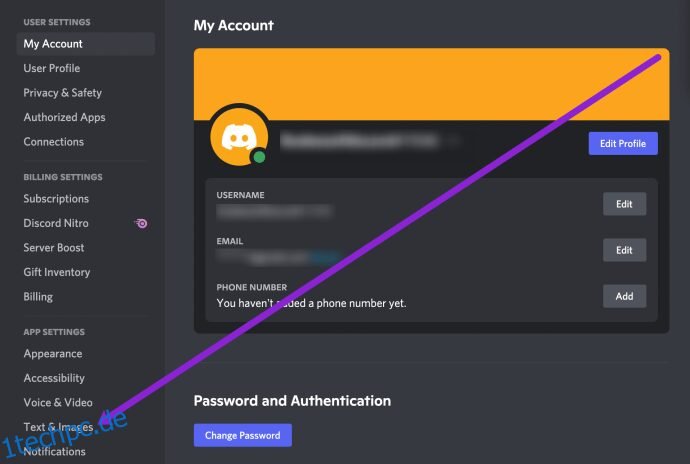
- Scrollen Sie zum Ende der Seite, um die Spoiler-Tag-Optionen anzuzeigen.
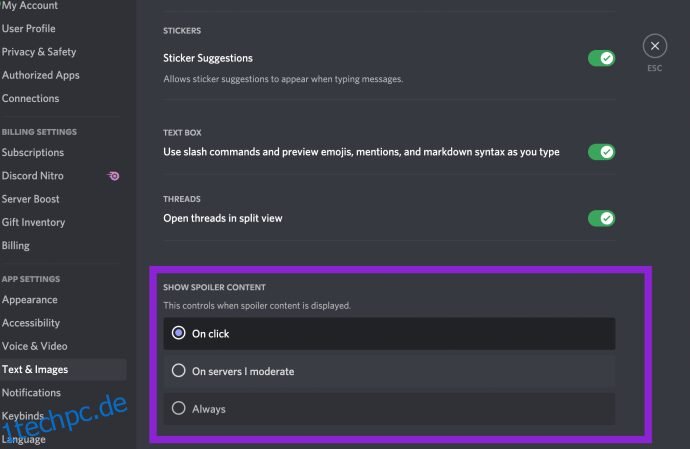
In diesem Menü können Sie eine von drei Optionen auswählen. Jede Option hat folgende Funktion:
- Per Klick – Hierdurch werden Spoiler in allen Kanälen ausgeblendet (auch in denen, die Sie nicht moderieren).
- Auf Servern, die ich moderiere – Hiermit deaktivieren Sie Spoiler-Tags auf Ihren eigenen Servern (also Server, die Ihnen gehören oder die Sie moderieren).
- Immer – Hierdurch werden Spoiler-Tags für Ihr Konto deaktiviert. Sie werden niemals einen Spoiler-Tag sehen.
Wie Sie sehen, ist es sehr einfach, Spoiler-Tags zu deaktivieren, wenn sie Sie stören. Aber seien Sie vorsichtig, vielleicht entdecken Sie etwas, auf das Sie nicht vorbereitet sind.
Fügen Sie Texteffekte mit Markdown hinzu
Nachdem Sie nun wissen, wie Sie Spoiler-Tags in Discord erstellen, werfen Sie einen Blick auf diese weiteren Markdown-Tags, die Ihnen bei der Textformatierung auf der Discord-Plattform helfen:
| Kursiv: | *phrase* oder _phrase_ |
| Fett: | **Phrase** |
| Fett Kursiv: | ***Phrase*** |
| Unterstreichen: | _phrase_ |
| Kursiv unterstreichen: | _*Satz*_ |
| Fett unterstrichen: | _**Phrase**_ |
| Fett Kursiv unterstreichen: | _***Phrase***_ |
| Durchgestrichen: | ~~Satz~~ |
Falls Sie keine Markdown-Effekte nutzen, jedoch Symbole in Ihrem Text verwenden möchten, setzen Sie einen umgekehrten Schrägstrich vor die Phrase. Dadurch können Sie Sternchen und andere Markdown-Symbole nutzen, ohne Effekte hinzuzufügen. Diese Backslash-Funktion funktioniert jedoch nicht mit bearbeiteten oder unterstrichenen Nachrichten.
Häufig gestellte Fragen
Kann ich einen Spoiler wieder ausblenden?
Ja. Aber das Gesehene lässt sich nicht rückgängig machen. Um einen Spoiler nach dem Anklicken wieder auszublenden, müssen Sie den Kanal verlassen und wieder betreten. Es ist leider nicht möglich, auf einen Spoiler erneut zu klicken, nachdem er freigelegt wurde. Wählen Sie im Menü auf der linken Seite einen anderen Server oder Kanal und wechseln Sie dann zum ursprünglichen Kanal zurück. Beim Betreten des Chats wird der Spoiler wieder ausgeblendet sein.
Kann ich Spoiler-Tags für andere Benutzer deaktivieren?
Nein. Sie können Spoiler nur für Ihr eigenes Konto deaktivieren. Auch Administratoren und Moderatoren können Spoiler nicht für alle deaktivieren.
Beachten Sie, dass Sie Spoiler nur in der Desktop-App oder der Browser-Version von Discord deaktivieren können.
Kann ich einem Hyperlink ein Spoiler-Tag hinzufügen?
Ja! Wenn Sie einen Link zum Ende Ihrer Lieblingsserie oder einer Zwischensequenz Ihres Lieblingsspiels teilen möchten, können Sie die oben genannten Schritte anwenden, um den Link als Spoiler zu markieren.
Haben Sie weitere hilfreiche Discord-Tipps? Teilen Sie diese gerne in den Kommentaren unten!